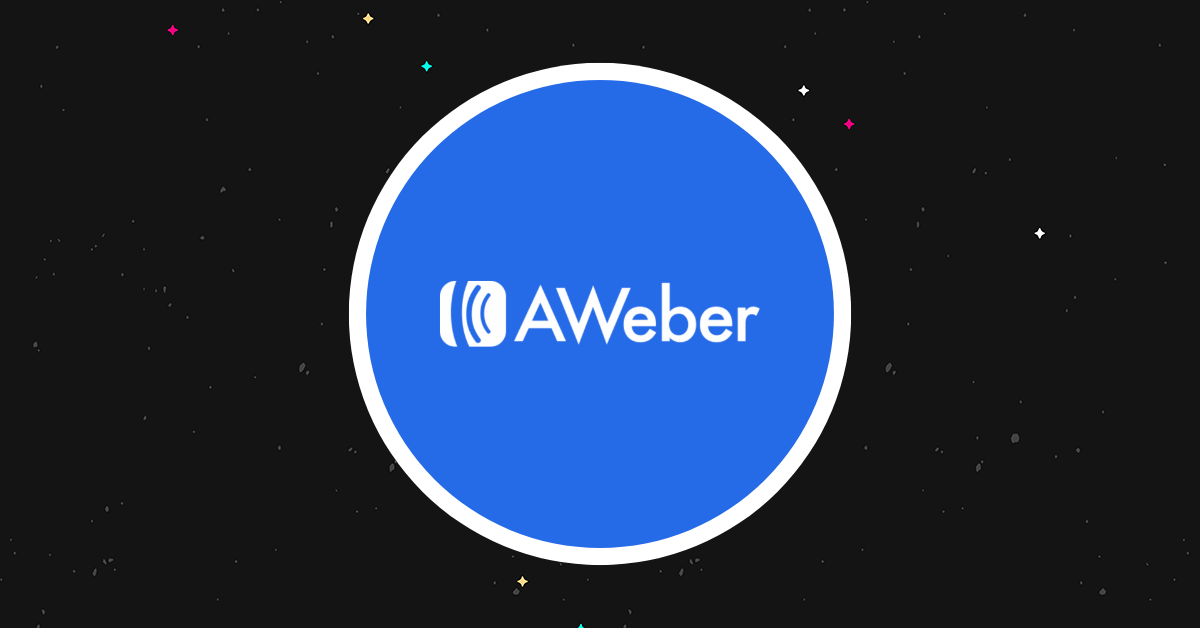AWeber Review 2023:这个电子邮件营销工具有多好?
已发表: 2023-11-07欢迎来到我们的 AWeber 评论
AWeber 是最早的电子邮件营销平台之一,自创建以来,市场上已经充斥着更新的工具。
那么,它还有用吗?
为了找到答案,我们注册了 AWeber 并对其进行了测试。 然后,我们整理了这篇深入的 AWeber 评论来分享我们学到的东西。
请继续阅读,我们将告诉您购买前需要了解的所有信息。 我们将为您提供该平台的第一手资料,向您展示所有不同的工具和功能如何工作,分享我们对其最大优点和缺点的看法等等。
准备好? 让我们开始吧。
什么是阿韦伯?
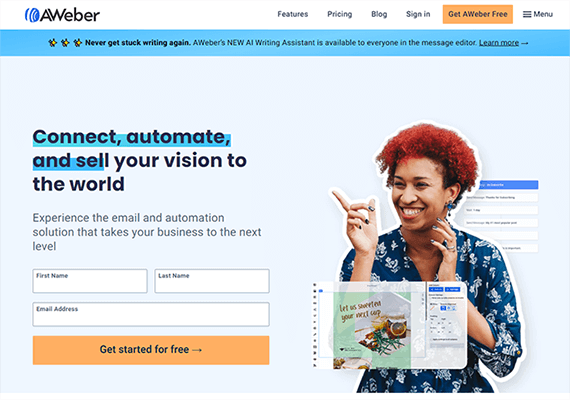
AWeber是一个功能强大、简单的电子邮件营销平台。
它是该行业的 OG 之一,最早成立于 1998 年。
迄今为止,它仍然是最受欢迎的工具之一,拥有超过十万用户。
您可以使用 AWeber 执行电子邮件营销中涉及的所有常见操作,例如:
- 创建和管理您的邮件列表
- 通过登陆页面和表单捕获联系人
- 设计和安排/发送新闻通讯和电子邮件广播
- 自动化您的电子邮件营销活动
- 通过分析和报告跟踪您的绩效
而且它仍在不断发展,多年来添加了许多新功能。
最近,AWeber 发布了他们的 AI 编写器,让您只需单击按钮即可立即为电子邮件制作副本。
接下来,当我们介绍 AWeber 的功能时,我们将详细讨论您可以使用 AWeber 执行的所有操作。
AWeber 提供哪些功能?
AWeber 拥有丰富的功能,可帮助您完成电子邮件营销策略的各个部分。
在该应用程序中,这些功能分为以下电子邮件营销工具:
- 消息(电子邮件营销功能,如拖放生成器、电子邮件模板、Canva 集成、库存图像、AI 电子邮件文案等)
- 自动化(预建营销活动、模板市场、工作流程构建器/营销活动编辑器、列表自动化等)
- 页面和表单(注册表单模板、登陆页面模板、拖放页面构建器等)
- 订阅者(列表管理功能,如批量联系人导入/导出、细分、自定义字段、订阅者标记等)
- 报告(分析、A/B 对比测试、点击跟踪等)
- 网络推送通知
- 集成
下面,我们将依次仔细研究所有这些工具/功能,并向您展示 AWeber 如何工作并探索用户界面。
入门
当您首次登录 AWeber 时,入门向导会询问您几个问题来帮助您进行设置。
然后,您将进入仪表板,您应该在其中找到快速启动清单:
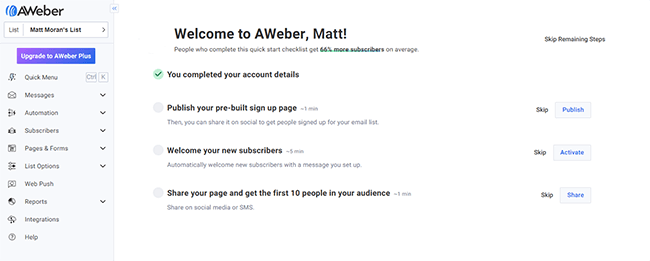
这对于需要指导的初学者来说非常方便,因为它将引导您完成入门所需的步骤。
但如果您愿意,您可以跳过清单。 一旦您这样做,它将被常规仪表板取代,其中包含有用信息的概述,例如您计划和发送的广播、联系人以及显示随时间变化的增长/销售的图表。
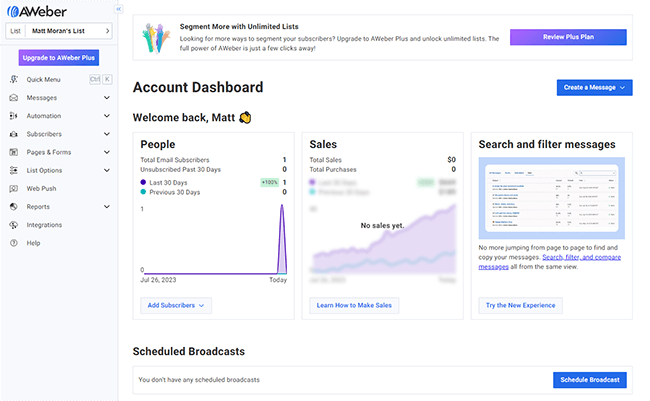
从屏幕左侧的侧边栏,您可以访问 AWeber 的所有工具和功能。 让我们从消息开始逐一探讨。
留言
您可以在“消息”部分创建和管理电子邮件,然后可以将其添加到您的营销活动中或作为广播发送。
首先,单击“创建消息”打开下拉菜单:
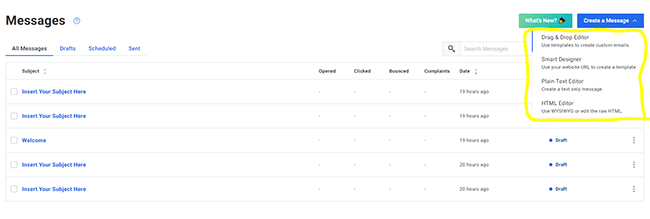
如您所见,在设计电子邮件时您有多种选择。 您可以在拖放编辑器中构建它们,使用智能设计工具,在纯文本编辑器中编写它们,或者如果您想要完全控制并能够深入研究代码,则可以使用HTML 编辑器。
大多数用户都希望使用拖放编辑器,所以让我们从这里开始。
拖放编辑器
AWeber 的拖放编辑器的工作方式与任何其他所见即所得编辑器类似。 如果您以前曾经使用过 Leadpages 或 Elementor 等页面构建器,那么它应该很熟悉。
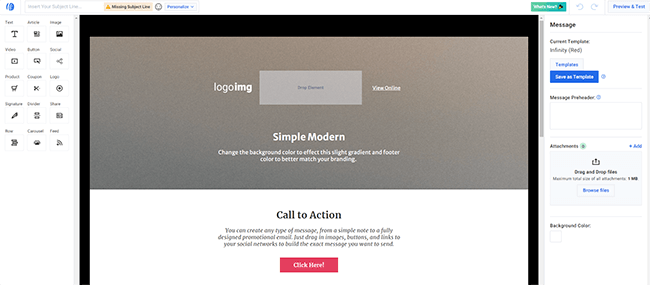
在主预览窗口中,单击任意文本框以输入您自己的副本/内容。 或者单击按钮、图像、视频等任何其他元素来更改右侧面板中的设置、样式、布局等。
从左侧的侧边栏中,您可以拖动不同类型内容的预制块。
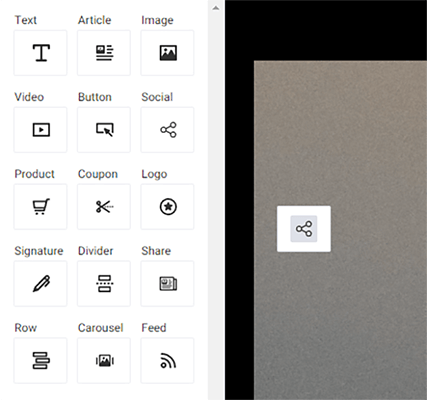
例如,您可以添加文本框、视频、产品块(使用立即购买按钮创建可购物电子邮件)、社交分享按钮、轮播、优惠券块等等。
我最喜欢的块之一是RSS Feed块:
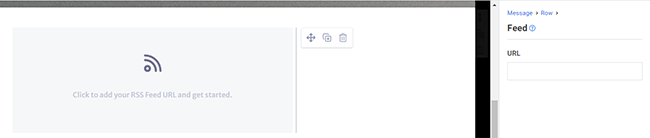
只需将其拖入,然后在右侧的设置面板中粘贴您的 RSS URL,AWeber 就会从您的电子邮件中加载最新的帖子。
设计工具
添加图像块时,您可以从图像库导入要在电子邮件中使用的图像。
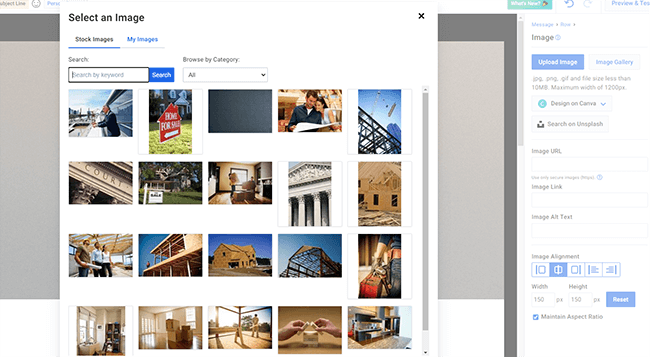
图库包含大量现成的库存图像,您可以通过关键字搜索,也可以从计算机上传自己的图像。
或者,您可以使用内置的 Canva 集成从头开始设计图像。 只需单击“在 Canva 上设计” ,然后选择一种格式。
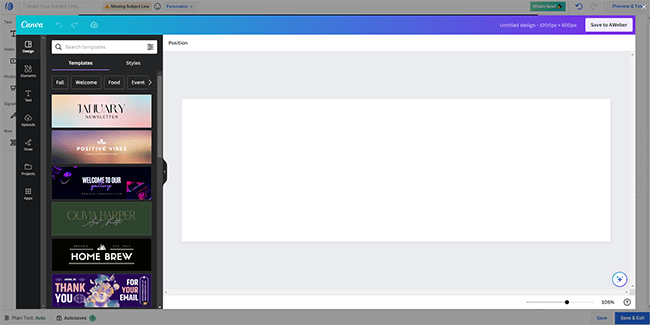
Canva 将在 AWeber 应用程序本身内部加载(因此您无需打开任何其他选项卡),您可以在其中使用 Canva 丰富的模板、图形和视觉元素库来设计和编辑图像。
完成后,只需单击“保存到 AWeber”即可将其直接导入到拖放构建器中的图像块中。
除了 Canva 之外,AWeber 还与 Unsplash 集成
电子邮件模板
您可以在拖放编辑器中加载模板以立即更改设计,而不是从头开始设计电子邮件。
只需从右侧面板中选择模板,然后从图库中选择您最喜欢的。
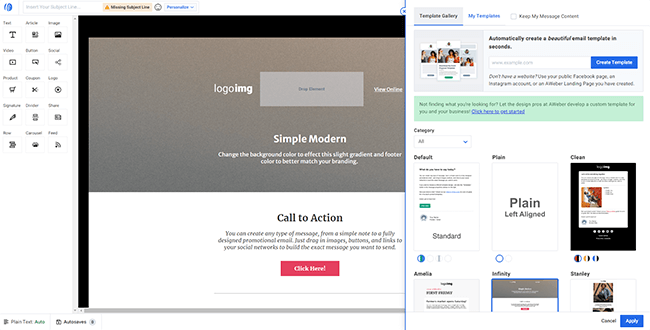
有数十种选项可供选择。 其中一些看起来很棒,设计现代、专业、引人注目,而另一些则有点过时。
选择模板后,只需单击“应用” ,它就会将其加载到编辑器中。
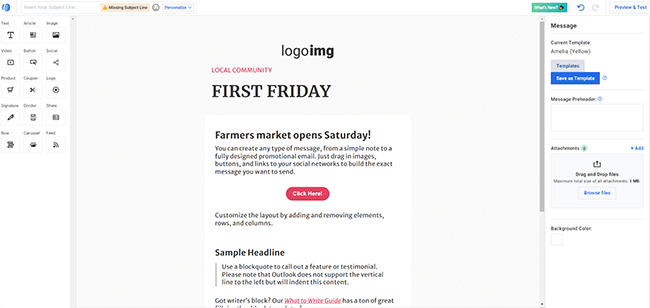
您还可以将自己的设计保存为模板,以便可以再次使用它们,而无需从头开始。 只需编辑电子邮件,然后单击另存为模板。
人工智能作家
单击拖放编辑器内的任何文本元素,然后输入/以调出 AWeber 的命令菜单。
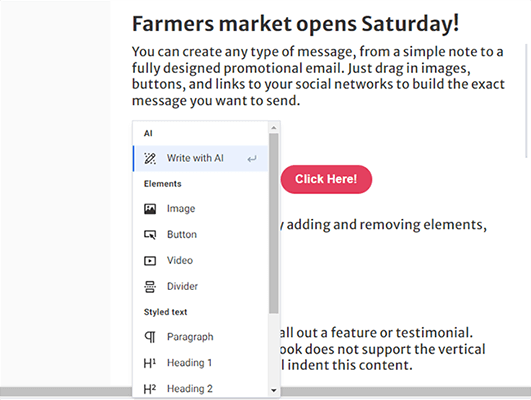
在命令菜单中,选择“使用 AI 编写” ,AWeber 将根据您的提示自动为您生成引人注目的副本。
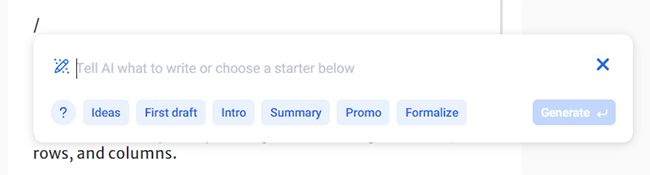
为了尝试一下,我们要求它为电子邮件编写号召性用语,邀请读者阅读我们最新的博客文章。 这是它返回的内容:
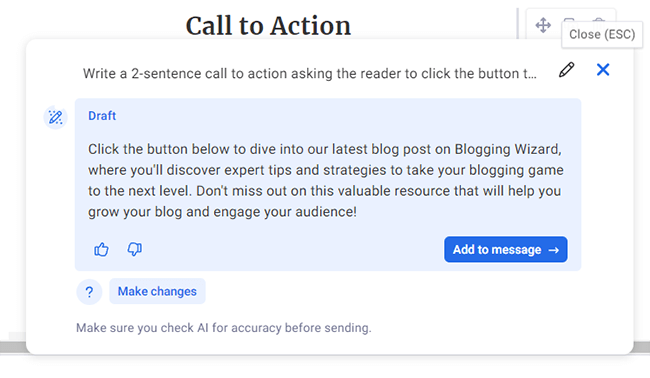
很整洁,是吧? 现在,我只需单击“添加到消息”即可将其添加到文本元素。 请记住,在撰写本文时,AI 编写器目前正在进行 Beta 测试,因此可能仍然存在一些错误需要解决。
个性化
在拖放编辑器的顶部,您将看到一个框,您可以在其中输入电子邮件的主题行。
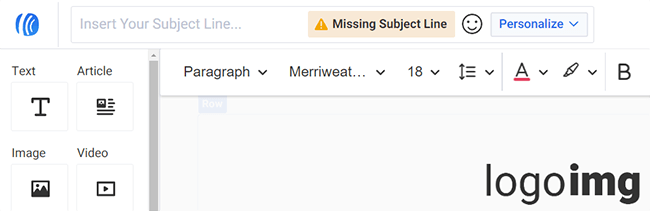
单击笑脸添加表情符号,或单击个性化下拉菜单添加动态字段并为每个收件人个性化主题行。
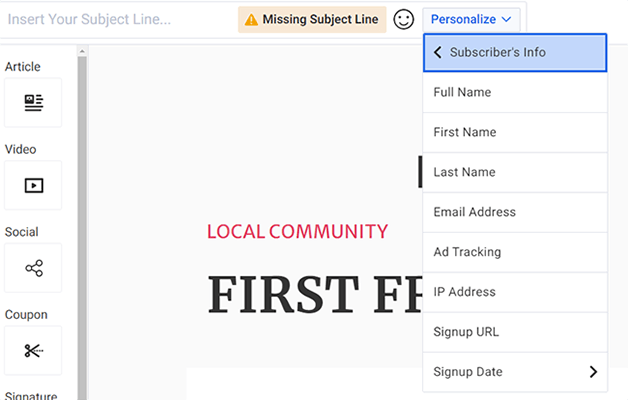
您还可以使用相同的动态字段对电子邮件正文中的副本进行个性化。
完成电子邮件设计并添加主题行后,单击“保存并退出”将其另存为草稿。 然后,您可以将其作为测试电子邮件发送,立即将其广播给您的订阅者,或者安排在您选择的未来任何时间/日期发送。
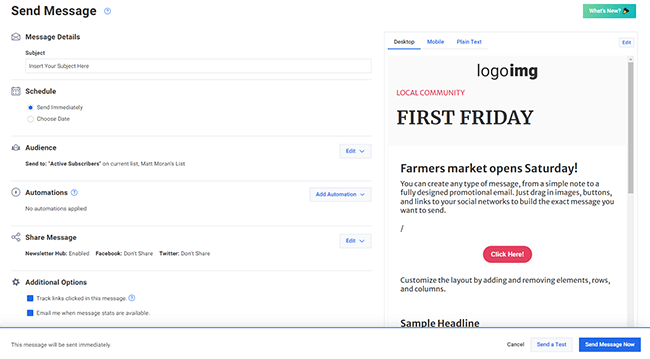
智能设计师
到目前为止,我们已经了解了如何使用 AWeber 的拖放编辑器构建电子邮件。 现在让我们看看另一种创建电子邮件的方法:使用智能设计器。
老实说,这是我们在 AWeber 上最喜欢的功能之一,也是许多其他平台上无法获得的功能。
您所要做的就是输入您的网站 URL 并单击“创建我的模板” 。
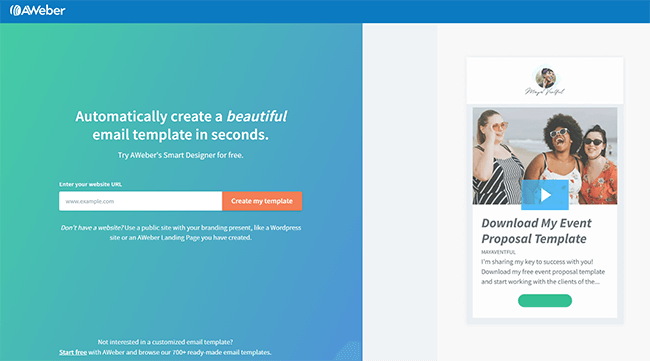
然后,AWeber 将爬行您的网站,了解有关您品牌的所有信息,例如您使用的配色方案、字体和徽标。 然后,它将提供一堆专为您的品牌设计的令人惊叹的定制模板。
当我们要求它为博客向导创建模板时,它返回的结果如下:
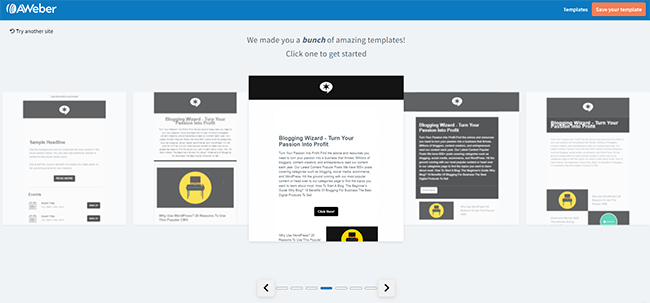
正如您所看到的,这些都非常好。 它们完全符合我们喜欢在这里使用的黑白配色方案,甚至还加入了我们的徽标、一些副本以及我们最新博客文章的链接。
如果您看到任何喜欢的模板,只需单击“保存模板”即可将其添加到图库中,然后您可以像任何其他模板一样在拖放编辑器中对其进行自定义。
自动化
您可以在“自动化”窗口中在 AWeber 上设置电子邮件营销活动。
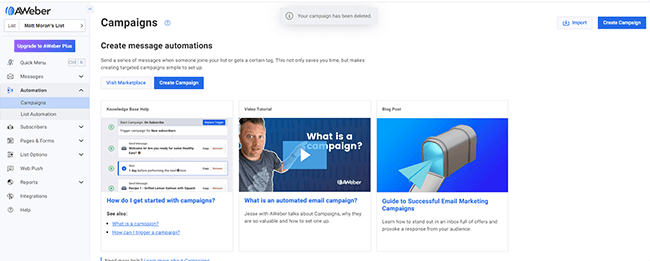
营销活动是根据某些触发器自动发送的定时电子邮件序列(即,当有人加入您的列表或将某个标签添加到他们的帐户时)
首先,请转至自动化>创建营销活动。 然后,您可以选择选择模板或从头开始。
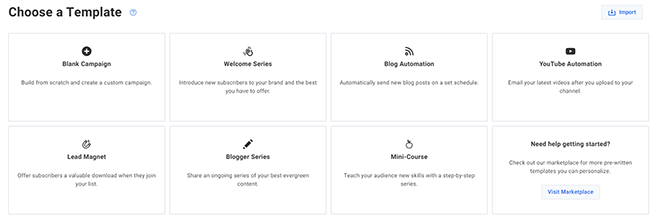
有 6 个模板可供选择,涵盖一些最常见的电子邮件营销活动类型,包括:

- 欢迎系列– 通过向新订阅者发送包含信息、内容、折扣等的电子邮件,欢迎他们订阅您的时事通讯。
- 博客自动化– 使用 RSS 源按设定的时间表自动向您的联系人发送新的博客文章。
- 迷你课程– 按照设定的时间表(例如每周一节课)向参加课程的联系人分发教育内容
如果您在模板库中找不到可以执行您想要执行的操作的自动化,您可以单击“访问市场”以查找更多预先编写的模板。
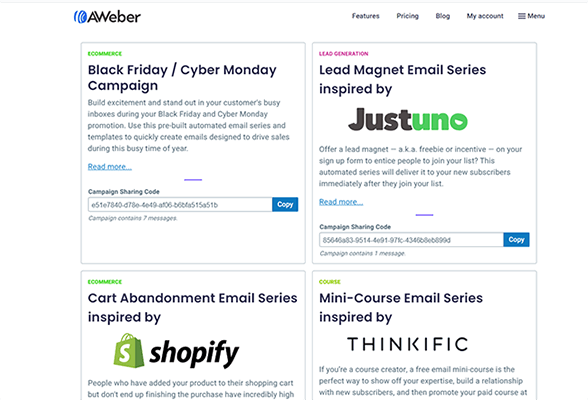
如果您看到想要使用的代码,请将营销活动共享代码复制到剪贴板。 然后,返回 AWeber,单击“导入营销活动”,然后粘贴代码以使用它。
您可以在营销活动构建器中个性化您的自动化,这比其他营销自动化软件中复杂的工作流程构建器更容易使用。
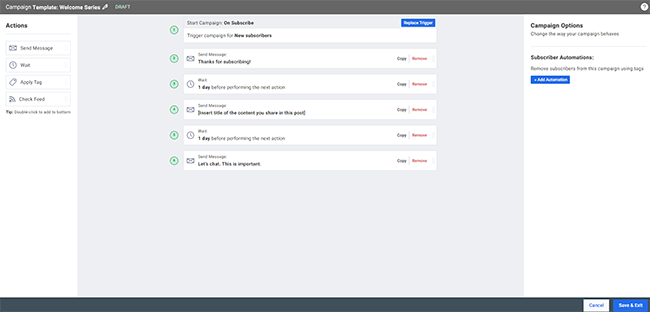
您所要做的就是设置自动化的初始触发器(例如,订阅时),然后按照您想要的运行顺序添加您希望自动化运行的操作,并在它们之间添加等待操作以指定延迟并控制流量。
您可以使用过滤器缩小添加到自动化中的订阅者的范围,您可以通过右侧的侧边栏进行访问。
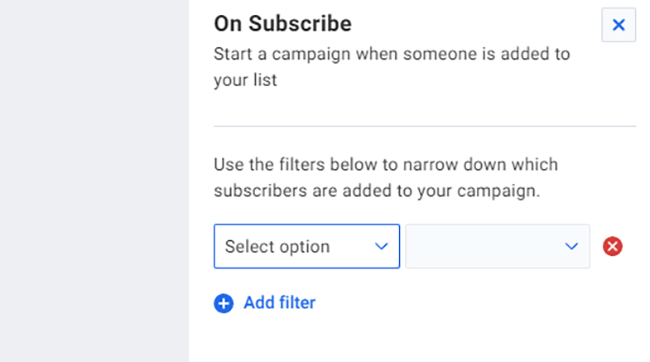
除了自动化电子邮件活动之外,您还可以通过使用规则订阅/取消订阅列表中的人员来自动化联系人管理。 只需从“自动化”选项卡中选择“列表自动化”即可开始。
页面和表格
您还可以使用 AWeber 构建收集新联系人和扩大邮件列表所需的资产。
要开始使用,请转至页面和表单>注册表单。
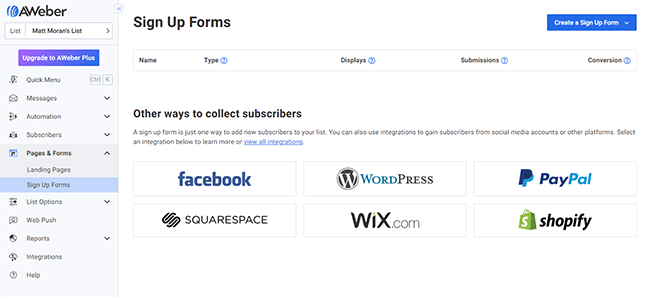
从这里,您可以创建新的注册表单,邀请用户选择加入您的列表,然后通过复制和粘贴代码片段将其嵌入到您的网站上。
与电子邮件一样,有许多不同设计的表单模板供您选择。
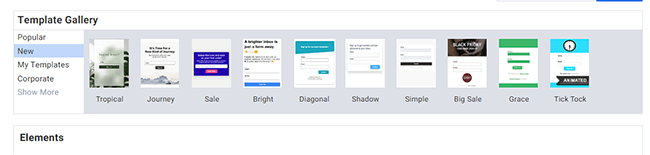
您可以在表单生成器中自定义任何模板并更改表单字段、页眉、页脚等。
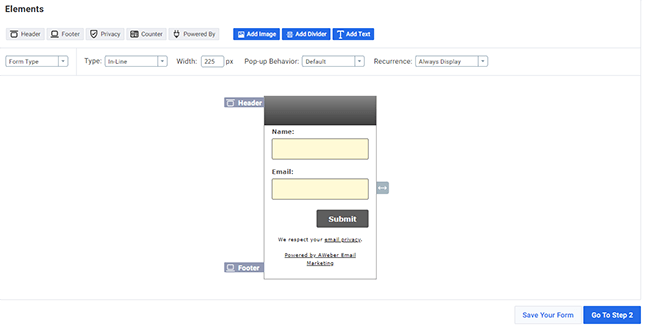
创建表单后,单击“转到步骤 2” 。 然后,选择将新订阅者引导至哪个感谢页面并保存表单。
在最后一个窗口中,系统会提示您将表单发布到托管在 AWeber 子域上的自己的登录页面,或者通过 Javascript 片段或原始 HTML 发布到您自己的网站上。
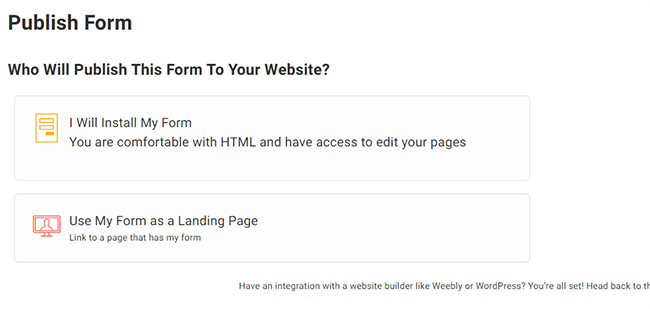
发布表单后,您将能够通过实时更新统计数据(例如转化率、提交量、显示量等)来跟踪其性能。
除了表单之外,您还可以在 AWeber 上构建整个登陆页面。 单击页面与表单>登陆页面>创建登陆页面,然后选择一个模板即可开始。
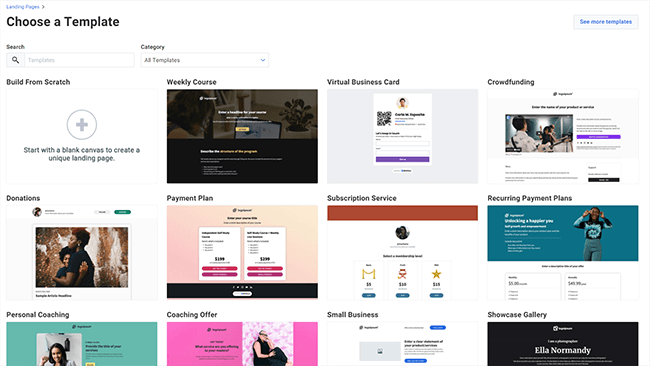
AWeber 的登陆页面模板比其表单模板要好得多,并且针对不同的利基/用例有多种选择。
选择页面模板后,您可以在登陆页面构建器中对其进行自定义,这很像拖放电子邮件编辑器,但 UI 和可用元素/块略有不同。
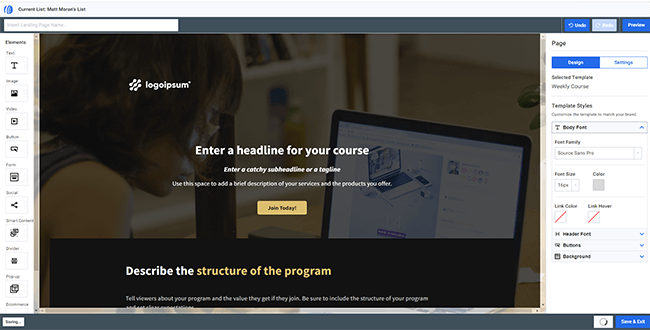
如果您对它感到满意,您可以预览它并单击几下即可将其发布到 AWeber 子域。
订阅者
在 AWeber 的订阅者部分中,您可以管理列表中的所有联系人。
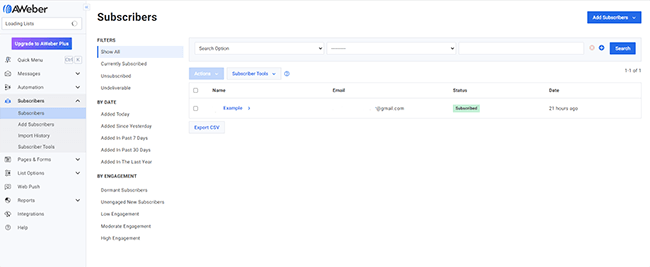
您可以通过选择加入表格和登陆页面将新联系人添加到您的列表中(见上文)。
或者,您也可以单击“添加订阅者”手动导入它们,一次一个或批量导入。
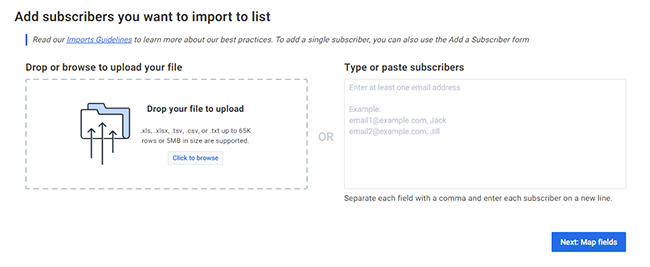
如果要批量导入联系人,可以使用逗号和换行符分隔来复制粘贴它们,也可以将它们作为 CSV、XLS 或 TXT 文件上传。
您可以使用许多订阅者工具来管理您的列表。 例如,您可以取消订阅联系人、阻止他们、应用自动化规则、添加标签等。
使用专业版及更高版本的用户还可以将其列表分为不同的组,然后在其营销活动中单独定位这些细分。
在 AWeber 上,分段由搜索功能处理。 您可以通过过滤器搜索订阅者以缩小列表范围,然后将该搜索保存为细分。
其他特性
除了上述功能之外,AWeber 还具有许多其他功能。 我们没有时间涵盖所有这些内容,但以下是一些最重要的内容的快速概述:
- 报告。 您可以从 AWeber 帐户的报告部分查看所有最重要的指标和统计数据。 密切关注您的列表和活动绩效,包括订阅数量、点击率、一段时间内的打开次数、一段时间内的销售额、受众位置等。
- A/B 对比测试。 使用 A/B 对比测试工具试验不同的电子邮件主题行和设计,在该工具中,您可以向不同的订阅者发送电子邮件的两个变体,以找出效果最好的一个。
- 网络推送通知。 AWeber 的网络推送工具可让您及时向选择接收推送通知的网站访问者发送更新。 使用它们来宣传新的博客文章和文章、发送有关限时折扣或促销的提醒等等。
- 整合。 AWeber 与您已经使用的所有工具集成,例如 PayPal、WordPress、Facebook、Etsy、Zapier 以及 750 多个工具。
AWeber 的费用是多少?
有四种不同的 AWeber 定价计划可供选择:Free、Lite、Plus 和 Unlimited。
免费计划永远完全免费 - 您无需支付任何每月的订阅费用。 但它有 500 名订阅者限制,并且每月最多只能发送 3,000 封电子邮件。
免费用户可以访问所有基本功能、电子邮件和实时聊天支持,并且最多只能构建 1 个电子邮件列表、1 个登录页面和 1 个电子邮件自动化。
Lite套餐起价为每月 15 美元(按年计费则为每月 12.50 美元),具体取决于列表中的订阅者数量。 它可以让您发送无限量的电子邮件、添加最多 3 个用户、构建最多 3 个登录页面和 3 个电子邮件自动化。
Lite 用户可以获得与免费计划相同的所有功能,以及电子邮件拆分测试、高级消息分析和 24/7 支持等附加功能。
Plus套餐起价为每月 30 美元(按年计费则为每月 20 美元),具体取决于列表中的订阅者数量。 它包括 Lite 中的所有内容,以及所有其他 Aweber 功能,甚至更高的使用限制。
另外,用户可以构建无限的电子邮件列表和登陆页面,设置无限的电子邮件自动化,创建无限的客户群,并添加无限的用户。
无限制计划的费用为899 美元/月。 这是唯一可以让您添加无限订阅者的计划,因此对于拥有庞大列表(10 万以上)的企业来说,它是最佳选择。
Unlimited 包含 Plus 计划中的所有内容,以及个性化的帐户管理。 用户每月可以发送的电子邮件数量是订阅者数量的 12 倍。
注意: AWeber 使用基于订阅者的定价,因此所有计划(无限制除外)的费用取决于您的电子邮件列表中的订阅者数量。 你拥有的越多,你付出的代价就越多。 上面给出的价格适用于最低定价范围(0-500 名订户)。
AWeber的优点和缺点
在对 AWeber 进行了广泛测试后,我们对其最大的优点和缺点进行了总结:
AWeber 专业人士
- 便于使用。 AWeber 最好的一点可能就是它使用起来非常简单——几乎没有学习曲线。 拖放式电子邮件生成器和活动编辑器都易于使用。 一切都被设计为尽可能方便初学者使用,无需任何经验或技术技能。
- 很棒的活动模板。 我们非常喜欢 AWeber 的活动模板。 与其他平台不同,它不会为每个可想象的工作流程提供数十种预制自动化功能,让您不知所措。 它的营销活动模板库仅限于少数最重要的自动化功能,因此您可以快速找到所需的内容。 如果您在图书馆中找不到所需的内容,您可以随时访问市场以获取更多信息。
- 尖端功能。 AWeber 具有一些您在其他地方不常见的独特功能。 例如,它是少数支持电子邮件 AMP 的工具之一。 智能设计师也非常简洁。 而且集成的AI书写器非常有前途。
- 合理的价格。 AWeber 并不是绝对最便宜的电子邮件营销平台,但它比许多竞争对手更有价值。 事实上,它在所有计划中都提供无限的电子邮件,这对于大容量发件人来说是一个非常实惠的选择。
- 良好的交付能力。 AWeber 已采取措施保护发件人声誉并提高送达率,包括 DKIM 身份验证和强大的反垃圾邮件策略等功能。这有助于确保更多电子邮件到达联系人的收件箱。
- 广泛的集成。 AWeber 的另一个优点是它可以与其他营销和销售工具很好地配合。 有超过 750 多个支持的集成选项,因此您可以轻松地将其连接到您已经使用的所有其他应用程序。
- 网络推送通知。 AWeber 的大多数竞争对手不提供网络推送通知。 这是一个很好的额外功能,可以让您不必使用专用工具。
A韦伯缺点
- 过时的用户界面。 AWeber 已经存在很长时间了,这表明了这一点。 我们发现用户界面有点过时——可能是时候重新设计了。 对于某些电子邮件模板也是如此。
- 不提供专用 IP 地址。 AWeber 不为其用户提供专用的发件人 IP 地址,因此您将使用与其他人相同的 IP 发送电子邮件。 这很重要,因为如果其他人使用 AWeber 发送垃圾邮件,您的投递能力将受到间接影响。 也就是说,该平台的反垃圾邮件政策有助于防止这种情况发生。
- 取消订阅的联系人计入计划限制。 AWeber 的定价基于您列表中的联系人数量,但该平台将取消订阅的联系人计入您列表的一部分。 定期删除取消订阅的联系人非常重要,否则,您最终可能会支付超出需要的费用。
- 细分需要付费计划。 您无法在免费计划中对电子邮件列表进行分段。 即使使用 Lite 套餐,您也仅限于其中一个航段。 由于分段是电子邮件营销的重要组成部分,因此有点令人失望的是,无限分段仅适用于更昂贵的计划。
阿韦伯替代方案
不确定 AWeber 是否适合您的业务? 以下是一些值得一试的替代方案:
- 邮件精简版| 我们的评论 - 我们今年最佳电子邮件通讯软件的首选。 具有与 AWeber 相同的所有功能以及更多的网站建设和销售工具。
- 穆森德 | 我们的评论—— 另一个简单但功能强大的电子邮件营销解决方案,例如 AWeber。 因其易用性和超高性价比而脱颖而出
- 转换套件 | 我们的评论——一体化的创作者营销平台。 配备强大的电子邮件营销和自动化功能,以及用于销售数字产品的登陆页面、表单和电子商务工具。
关于 AWeber 的最终想法
我们的 AWeber 评论到此结束。
总的来说,AWeber 是一个可靠的电子邮件营销服务,我们会毫不犹豫地推荐。
它的电子邮件和自动化构建器易于使用,它的模板库很棒,并且它拥有构建列表和运行获得结果的电子邮件营销活动所需的一切。 我们特别喜欢它的智能设计器和新的人工智能写作辅助工具。
也就是说,AWeber 过时的用户界面以及免费和精简版计划中缺乏分段功能是我们认为有改进空间的两个领域。
如果您想亲自尝试 AWeber,请单击下面的按钮注册免费计划。
祝你好运!
披露:我们的内容是读者支持的。 如果您点击某些链接,我们可能会收取佣金。 这增加了博客向导的运营成本。 您的支持是极大的赞赏。